ソーシャル メディアに投稿する前に、動画にオープン キャプションを追加することが非常に重要なのはなぜですか?それはほとんどが無音で演奏されているからです!たとえば、Facebook の動画の 85% 以上がミュートをオンにして視聴されています .
つまり、Facebook であなたの動画を見た 10 人のうち、ほぼ 9 人が一言も聞いていないということです。これは Facebook だけの問題ではありません。これは、動画のアップロードをサポートするほぼすべてのソーシャル メディア プラットフォームに当てはまります。
オープン キャプションの追加 これに対抗する最善の方法は、ビデオがミュートされていても、ソーシャル メディアの視聴者が引き続きあなたのメッセージを消費できるようにすることです。この Instagram ビデオ (Zubtitle で作成) をご覧ください。視聴者が発言内容を読むことができるオープン キャプションが含まれています。
オープン キャプションとクローズド キャプションは同じものではないことに注意してください。
キャプションはオープン または 閉鎖 .オープン キャプションは常に表示され、オフにすることはできませんが、クローズド キャプションは視聴者がオンとオフを切り替えることができます。
クローズド キャプションは、聴覚障害者がオンにするための優れたソリューションですが、オープン キャプションは、すべての視聴者がビデオで話されている言葉を見ることができることを保証します。
ビデオにオープン キャプションを追加することは、通常、難しいプロセスです... それこそが、まさに私たちが Zubtitle を構築した理由です。
Zubtitle は、音声を転写してオープン キャプション テキストを生成することにより、ビデオにオープン キャプションを自動的に追加するオンライン ツールです。キャプションのタイムスタンプを自動的に決定して、キャプションが話者の言葉と一致するようにします。 Zubtitle はまた、複数の字幕テキスト スタイルを提供し、その場で字幕テキストを簡単に編集できるようにします。
Zubtitle を使用してビデオにオープン キャプションを自動的に追加する方法は次のとおりです:
Zubtitle を使用してビデオにオープン キャプションを自動的に追加する方法
動画にオープン キャプションを自動的に追加してみましょう:
1.無料アカウントを作成
2.動画をアップロード
黄色の Add New Video をクリックするだけです ボタンをクリックします。コーヒーを飲みに行き、Zubtitle が自動的にビデオにオープン キャプションを追加します。
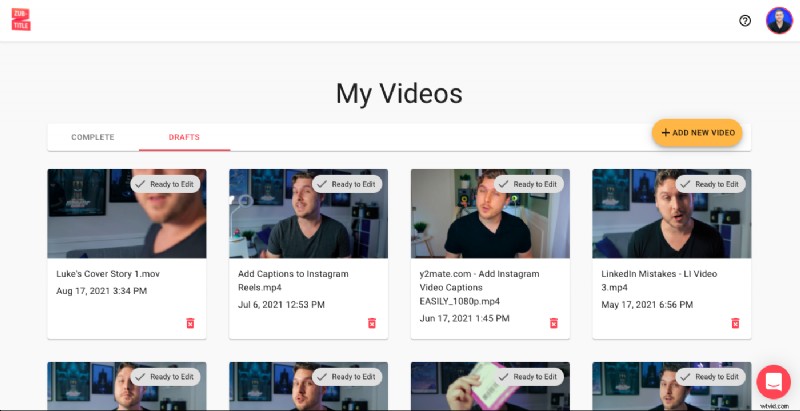
3.動画をトリミング
アップロードするとすぐに、動画の長さをトリミングするオプションが表示されます。スライド バーを使用して、[編集を開始] をクリックするだけです ボタンをクリックします。トリミングのステップを完全にスキップすることもできます。
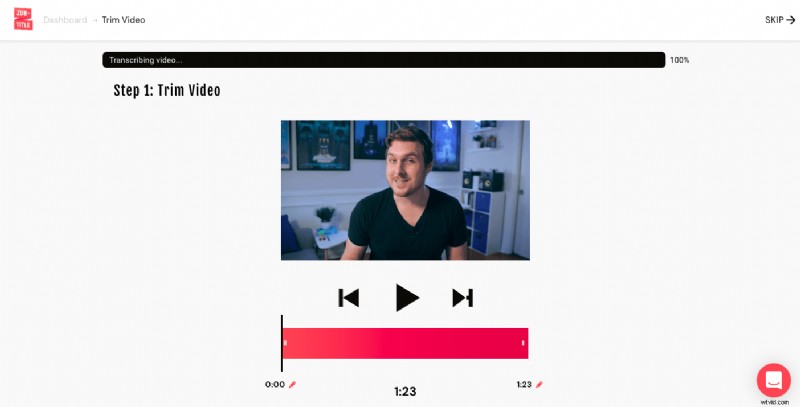
4.キャプションを確認して編集する
Zubtitle の最先端のキャプション ソフトウェアは魔法のように思えるかもしれません。ただし、字幕を再確認して、すべてが完璧に見えることを確認することをお勧めします.シンプルなポイント アンド クリック テキスト エディターを使用して、文法やスペルを簡単に編集したり、キャプションのタイミングを調整したりできます。これは、見出しを追加できるセクションでもあります。
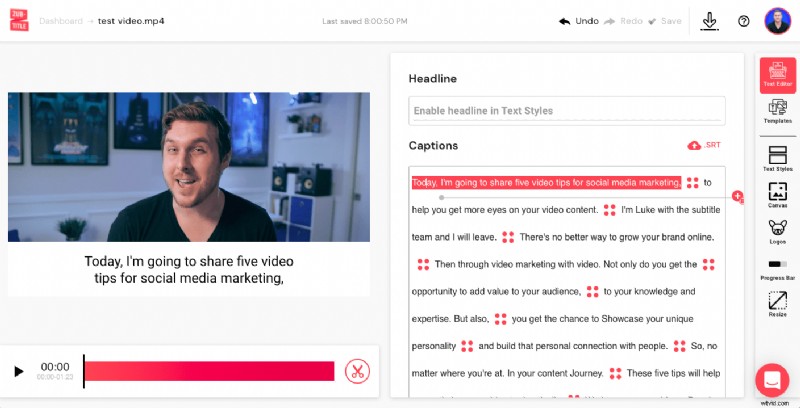
5.テンプレートを選択 (または独自に作成)
それでは、ビデオのスタイリングを始めましょう。 デフォルトからテンプレートを選択できます リスト。そこには、スタイルとサイズに基づいたテンプレートがあります。現在、フォーカス、ミニマル、率直な 3 つの主要なスタイルを提供しています。また、これらのスタイルはそれぞれ、フルスクリーンの縦長、フルスクリーンの正方形、縦長、ワイドスクリーンなど、さまざまなサイズでフォーマットされています。ビデオを完全にカスタマイズしたい場合は、右側にあるすべてのスタイル設定オプションを利用できます。ハンドメニュー (詳細は以下)。
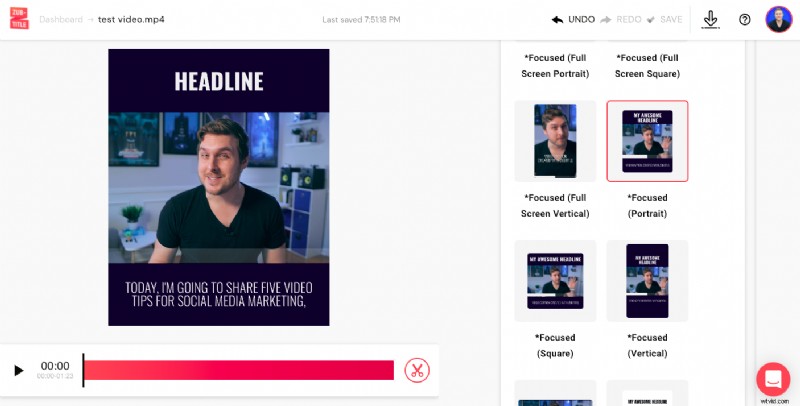
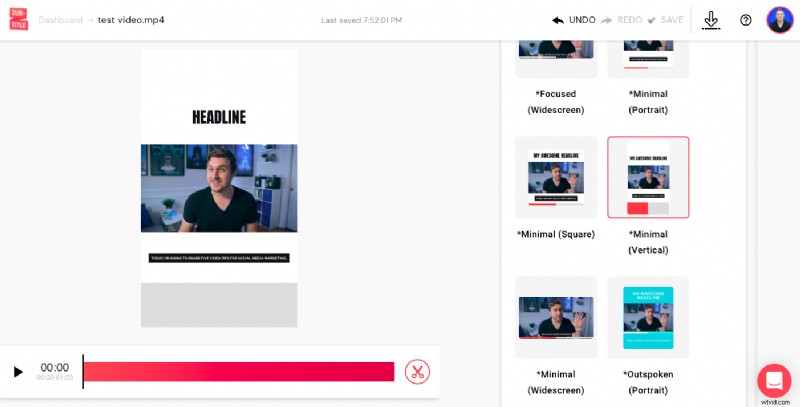
6.キャプションと動画のスタイルをカスタマイズ
パーソナル ブランディングに合わせてビデオを完全にカスタマイズしたい場合は、右側のメニューでさまざまなスタイル オプション間を移動できます。テキストや背景色の変更、独自のカスタム フォントのアップロード、配置の微調整、ロゴや進行状況バーの追加などを簡単に行うことができます。
既製のテンプレートを選択する代わりに、独自のビデオ スタイルをカスタマイズすることにした場合は、そのスタイルをすべて独自のカスタム テンプレートとして保存できるので、次のビデオの準備がすべて整っていることを忘れないでください!
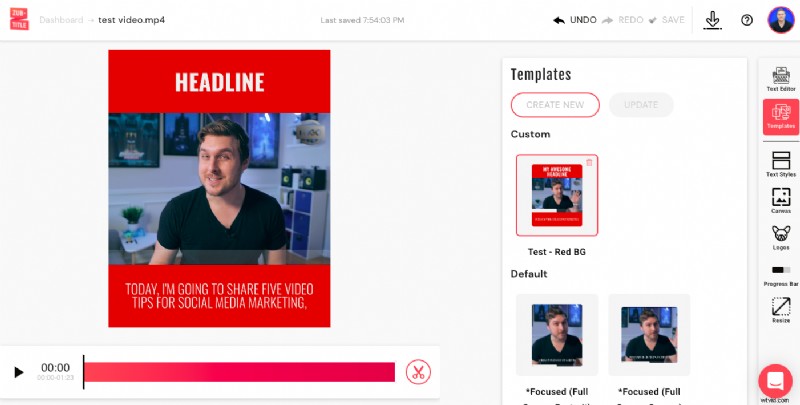
7.新しい動画をダウンロード
右上隅にあるダウンロード ボタンを選択して、新しいビデオをレンダリングし、コンピューターまたはデバイスにダウンロードします。
動画にオープン キャプションを自動的に追加する準備はできましたか?
ここをクリックして、無料の Zubtitle アカウントを作成してください。
ビデオデモを見たいですか?ここをクリックしてください。
さらに情報が必要ですか? Zubtitle がビデオに字幕を自動的に追加して見栄えを良くする方法については、ウェブサイトをご覧ください 😎
質問、アイデア、またはチャットしたいですか?メールをお送りいただくか、Facebook または Twitter の @zubtitles でお問い合わせください。
